Tivemos um problema com um de nossos teclados aqui da empresa, o Alloy Elite RGB da HyperX. Já é um teclado meio antigo (fizemos review dele em 2018) e com bastante uso, então quando a tecla Windows parou de funcionar, logo pensei se tratar de problema no switch Cherry MX Red, mas eu estava errado. Aparentemente vários outras pessoas encontraram o mesmo problema, foi aí que decidi montar esse curto tutorial.
É uma daquelas coisas que você só sente falta quando perde. A tecla Windows é muito mais útil do que eu imaginava, o teclado fica inutilizável sem ela, na minha opinião. Então, como resolver?
Resolvendo problemas através do NGENUITY:
Primeiro baixamos o software NGENUITY da própria HyperX. Esse aplicativo tem várias avaliações negativas de pessoas que enfrentam problemas com seus periféricos, mas é justamente nele que encontraremos a solução.
1. No Windows, vá no Iniciar e procure pela Microsoft Store. Estamos usando o Windows 11 no tutorial, mas funciona exatamente da mesma forma no Windows 10.
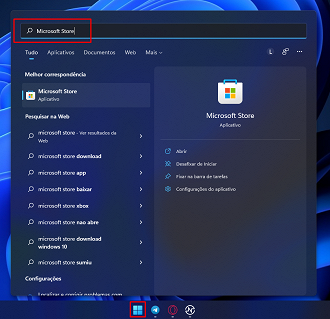
2. Agora na barra de pesquisa da Microsoft Store, procure por NGENUITY. Clique no botão azul instalar para baixar. Depois disso, abra o aplicativo.
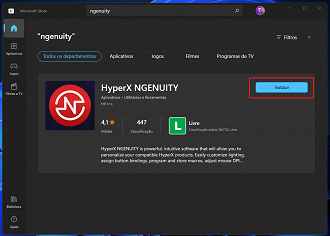
3. Pronto, estamos no software de configurações dos periféricos da HyperX. É uma central onde você pode configurar todos os periféricos da marca, como o iCUE da Corsair ou o G-HUB da Logitech. É também possível sincronizar a iluminação RGB através do Light Sync.
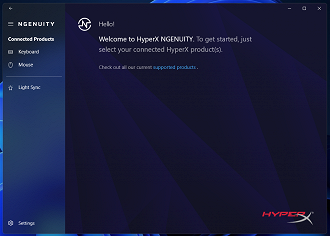
4. Se o seu programa estiver em inglês e você tem interesse em mudar o idioma, clique em settings, no canto inferior esquerdo. Depois em language. Selecione português.
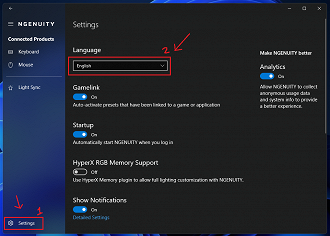
5. Se em algum momento aparecer uma mensagem dizendo para você atualizar o firmware, aperte sim. Há grandes chances do problema do seu periférico ser resolvido nessa etapa.
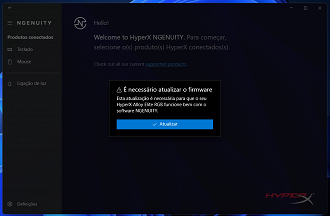
6. Se o problema persistir, experimente desativar o modo de jogo. Clique em modo de jogo no canto superio direito e desative-o.
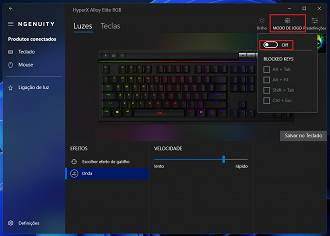
7. Ainda com problemas? Então volte as definições ou settings e desative o gamelink.
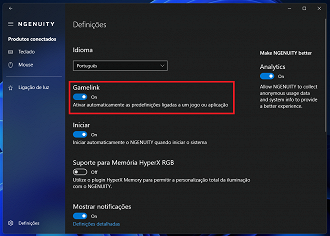
8. Nada? Vamos tentar então resetar o periférico para os padrões de fábrica. Ainda nas definições, scrolle um pouco para baixo até hardware conectado e clique em resetar para o padrão no seu periférico.
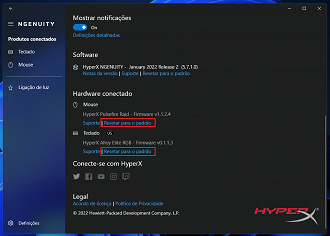
Procurando versões antigas de firmware no Google:
1. Caso os problemas continuem, digite no Google o nome do seu periférico seguido de firmware update. Exemplo. HyperX Alloy Elite RGB Firmware Update. Geralmente os primeiros resultados são os que você procura. Tome cuidado, não vá baixar arquivos executaveis de sites suspeitos.
Provavelmente voltar para uma versão mais antiga do firmware corrija o problema do seu periférico. Clique em download.
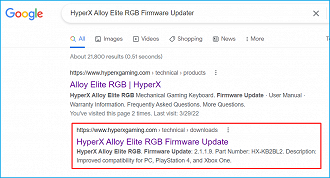
2. No site da HyperX, baixe uma versão desatualizada do firmware, clique em Download Firmware.
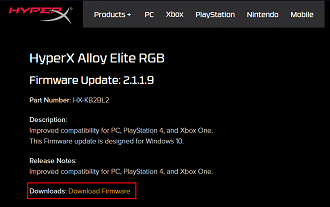
3. Clique em Update e aguarde. É extremamente importante que você não desconecte o seu periférico durante a atualização do firmware.
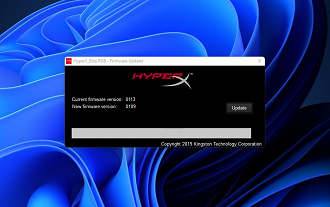
É isso. Se os problemas persistirem, experimente entrar em contato com o suporte da própria HyperX. Se for problema de software, eles provavelmente tem a solução. Agora, se o problema for no produto em si, eu recomendaria ativar a garantia na loja onde você adquiriu o produto.
Se esse post te ajudou a resolver algum problema, comente aí! Se não ajudou em nada, comente também para que eu possa tentar resolver e melhorar o post. Obrigado.
Onde baixar o software NGENUITY?
Através da Microsoft Store.
Qual o software da HyperX?
O nome do hub de todos periféricos da HyperX é NGENUITY.
Teclado não reconhece tecla, como resolver?
Se for um problema de software, você pode tentar atualizar o firmware do produto ou alterar as configurações do software no programa proprietário da marca, como iCUE da Corsair ou G-HUB da Logitech. Se for problema na tecla, você pode assoprar ou passar limpa contato no switch.
